4D v16.3
オブジェクトメソッドを使用する
- デザインリファレンス
-
- フォームの作成
-
- フォームエディター
- フォームプロパティ
- フォームプロパティ (エクスプローラー)
- 複数ページのフォームを作成する
- 継承フォームを使用する
- データの入力順を変更する
- フォームオブジェクトの挿入と配置
- オブジェクトの表示プロパティを設定する
- テキストの回転
- スタティックピクチャーを使用する
- スタティックテキスト中で参照を使用する
- グリッド上にオブジェクト作成
- 変数名を一括で連番にする
- フォームのスケール
- オブジェクトメソッドを使用する
- オブジェクトビューを使用する
- バッジを使用する
- 設定済みライブラリを使用する
- カスタムオブジェクトライブラリの作成と使用
- フォーム上のオブジェクトに関する情報を実行時に表示する
 オブジェクトメソッドを使用する
オブジェクトメソッドを使用する
フォーム上のアクティブオブジェクトにメソッドを指定することができます。フォーム上の個々のオブジェクトに指定されたメソッドはオブジェクトメソッドと呼ばれます。
最も一般的なオブジェクトメソッドの使用方法をいくつか次に紹介します:
- データ入力制限を実行する。
- タブコントロール、ポップアップメニュー、ドロップダウンリスト、リストボックス、コンボボックス、階層リスト、階層ポップアップメニュー等のインタフェースオブジェクトを初期化し、管理する。
- オブジェクトをクリックまたはダブルクリックすると実行されるアクションを指定する。
- ドラッグ&ドロップ操作を管理する。
データ処理を実行する簡単な例題を次に示します。
次のメソッドは、2 つのフィールドのデータを元にして合計を計算します:
Line_Total:=[Products]Price *[Orders]Quantity次のメソッドはNameフィールドのすべての文字を大文字に変換します:
[Customers]Name:=Uppercase([Customers]Name)次のメソッドはFirst NameフィールドとLast Nameフィールドの値を連結し、その結果をvNameという名前の変数に代入します:
vName:=[Employees]First Name+" "+[Employees]Last Name各オブジェクトメソッドはオブジェクトに割り当てられるため、フォームエディタからオブジェクトメソッドを作成します。メソッドの使用方法については メソッドの編集を参照してください。
オブジェクトメソッドは、特定のイベントが発生すると実行されます。例えば、タブコントロールに関連付けたアクションは、ユーザがタブをクリックした場合にのみ意味を持ちます。スクロールエリアでは、ユーザが項目をダブルクリックした場合にのみメソッドを実行したいかもしれません。
プロパティリストの"イベント"テーマにおいて、特定のオブジェクトに対して実行されるイベントを指定することができます。リストには、選択されたオブジェクトに関連するフォームイベントがすべて納められます。一部のイベントは、特定タイプのオブジェクトにのみ利用可能です。また、フォームレベルでしか生成されないイベントもいくつか存在します。フォームイベントに関する説明は4DランゲージリファレンスマニュアルのForm eventを参照してください。
プロパティリストのイベントテーマにおいて、特定のオブジェクトに対して実行されるイベントを指定することができます。すべてのイベントを選択あるいは非選択したい場合は、Ctrl (Windows) またはCommand (Mac OS) キーを押しながらイベントをクリックします。
複数の異なるイベントに対して別々のコードセグメントを実行する必要があれば、メソッド内でCase of...Else...End caseを使用し、イベントエリアで選択した各イベントをテストします。任意のイベントをテストするには、Form event関数とForm Events定数を使用します。オブジェクトメソッドのテンプレートは以下のようになります:
C_LONGINT($event)
$event:=Form event
Case of
:($event=On Load)
// フォームが開かれたときに実行するコードをここに書く
:($event=On Data Change)
// オブジェクトの内容が更新されたときに実行するコードをここに書く
:($event=On Validate)
// フォームが受け入れられるときに実行するコードをここに書く
End caseオブジェクトメソッドを作成するには:
- フォームエディターにおいて、メソッドを割り当てたいオブジェクトを選択する。
- プロパティリストのアクションテーマ内、オブジェクトメソッド行にある編集...ボタンをクリックする。
または
オブジェクトメニューからオブジェクトメソッドを選択する。
または
コンテキストメニューからオブジェクトメソッドを選択する。
または
Alt キー(Windows)またはOption キー(Mac OS)を押しながらフィールドまたはオブジェクトをクリックする。
4D は新しいメソッドエディターウインドウを表示します(デフォルトで空白)。このメソッドには、“オブジェクトメソッド:”の後ろにフォーム名、そしてオブジェクト名またはフィールド名を付加した名前が付けられます。 - メソッドの編集で説明する方法でメソッドを作成し、ウィンドウを閉じるか、作業を保存します。
メソッドがフィールドまたはアクティブオブジェクトに関連付けられます。メソッドが割り当てられたオブジェクトは"オブジェクトメソッド"バッジで確認できます: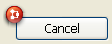
デザインモードでメソッドを表示し編集することができます。
オブジェクトメソッドを開くには:
- フォームエディターで、メソッドを開きたいオブジェクトを選択する。
- プロパティリストのアクションテーマにあるオブジェクトメソッド行の隣の編集...ボタンをクリックする。
または
オブジェクトメニューからオブジェクトメソッドを選択する。
または
コンテキストメニューからオブジェクトメソッドを選択する。
または
Alt (Windows) またはOption (Mac OS) キーを押しながらオブジェクトをクリックする。
メソッドエディターが開き、メソッドが表示され、編集可能となります。
不要になったオブジェクトメソッドはいつでも削除できます。これを行うにはメソッドが割り当てられたオブジェクトを選択し、オブジェクトメニューのオブジェクトメソッド消去を選択します。
プロダクト: 4D
テーマ: フォームの作成
デザインリファレンス ( 4D v16)
デザインリファレンス ( 4D v16.1)
デザインリファレンス ( 4D v16.3)









